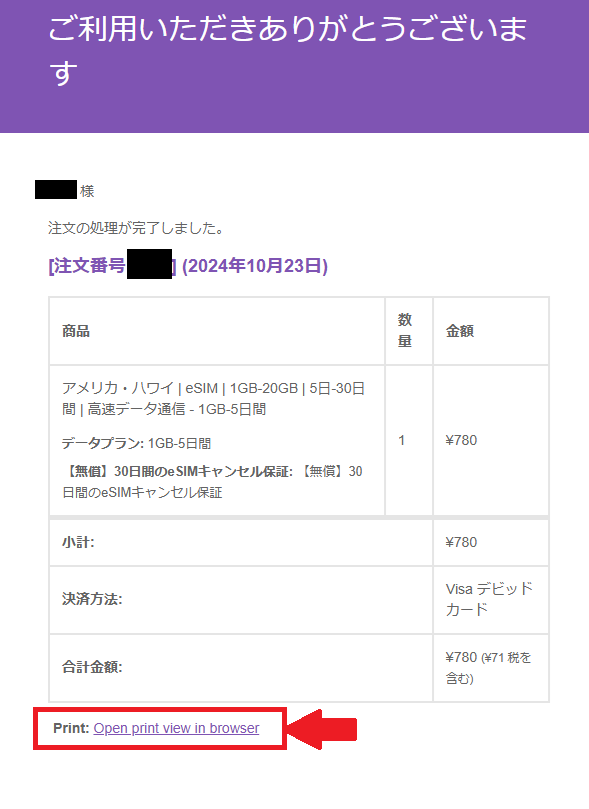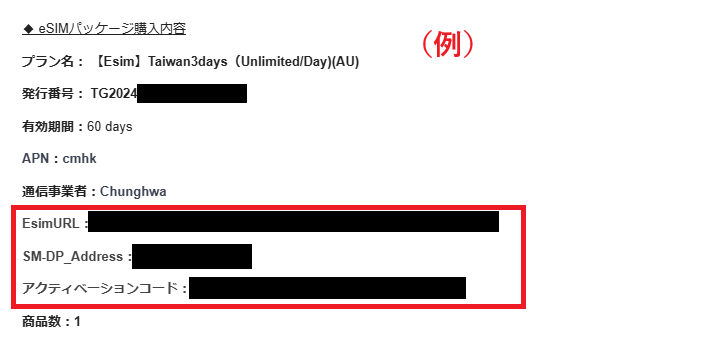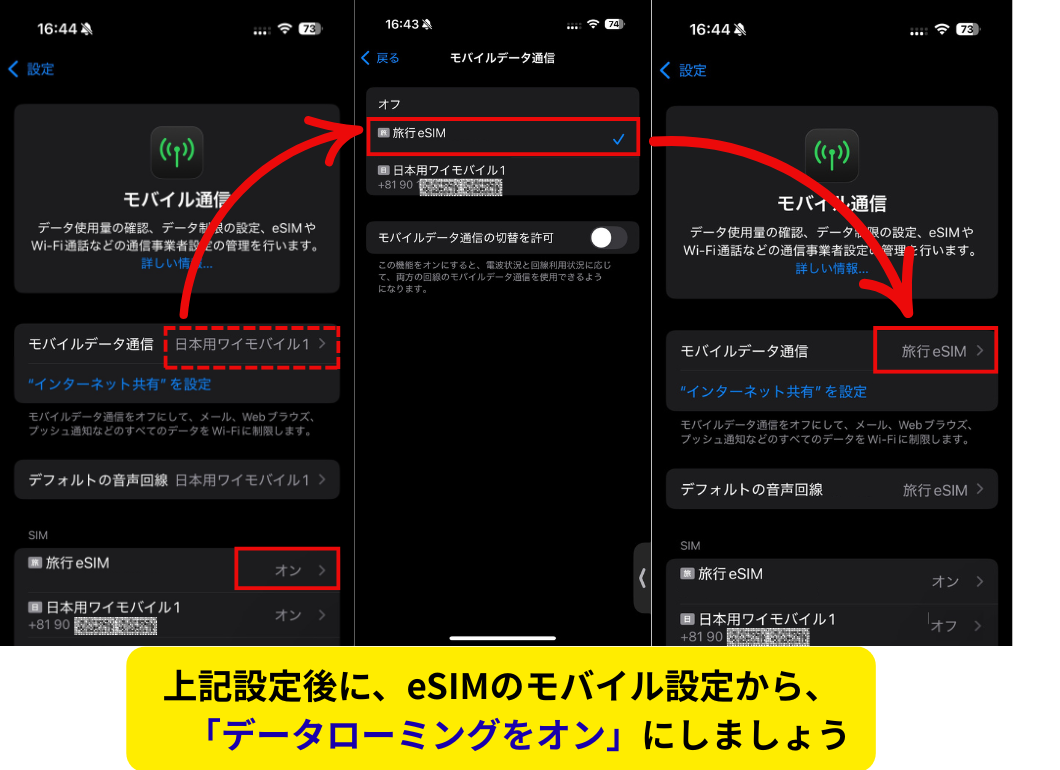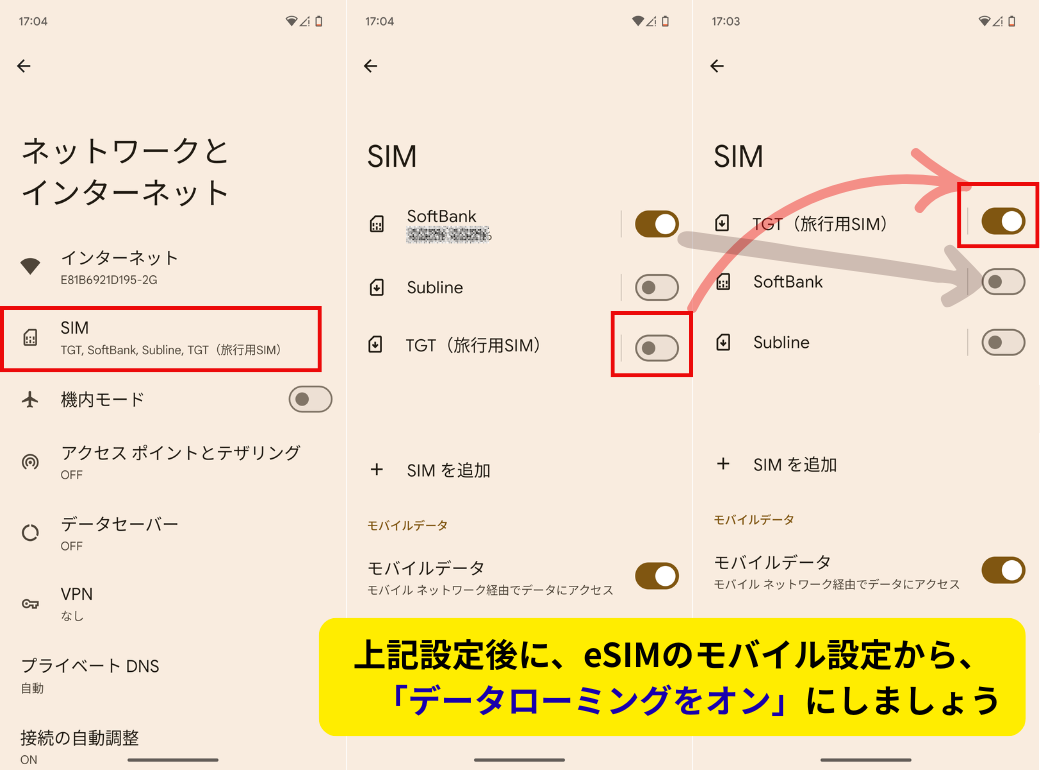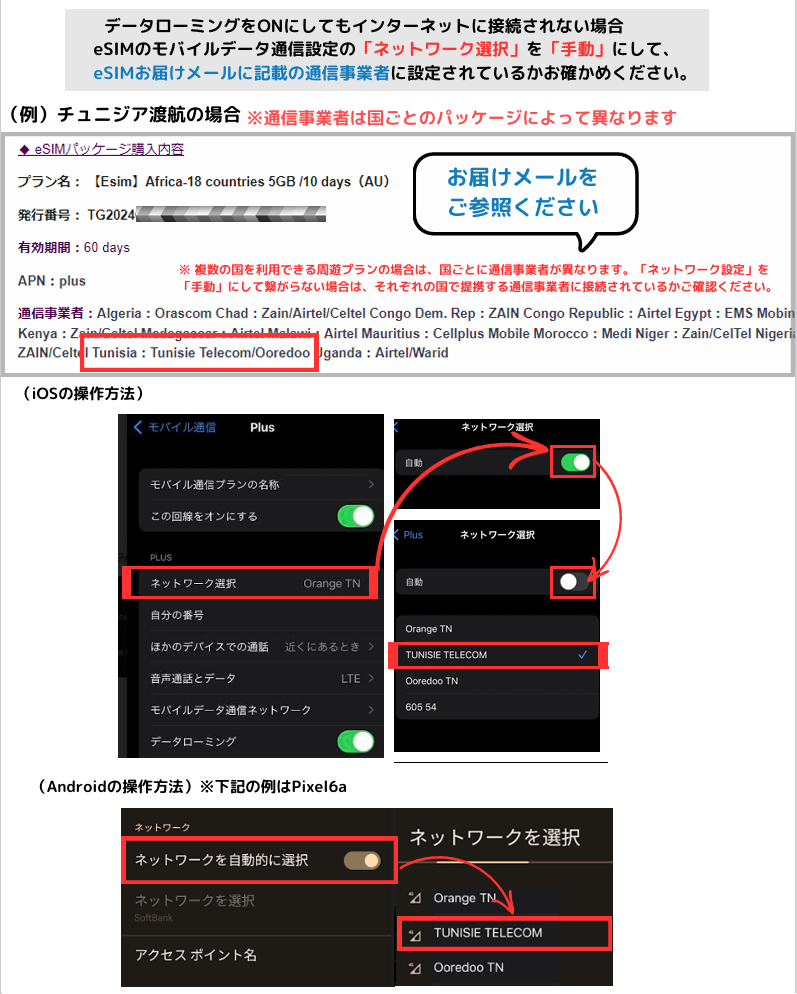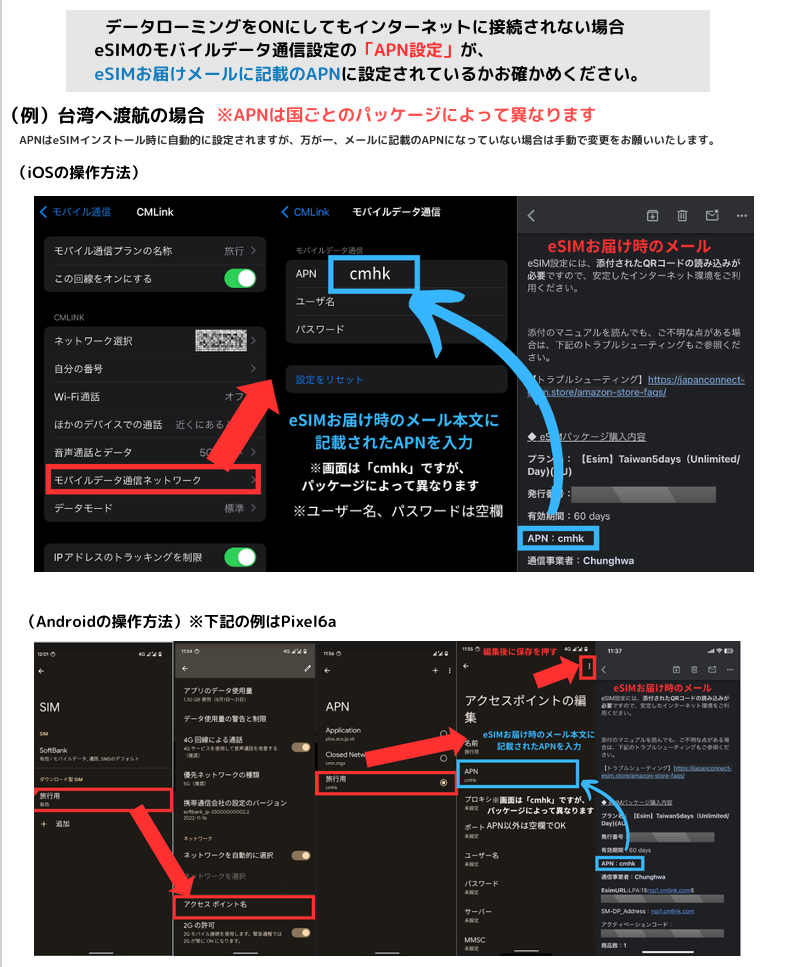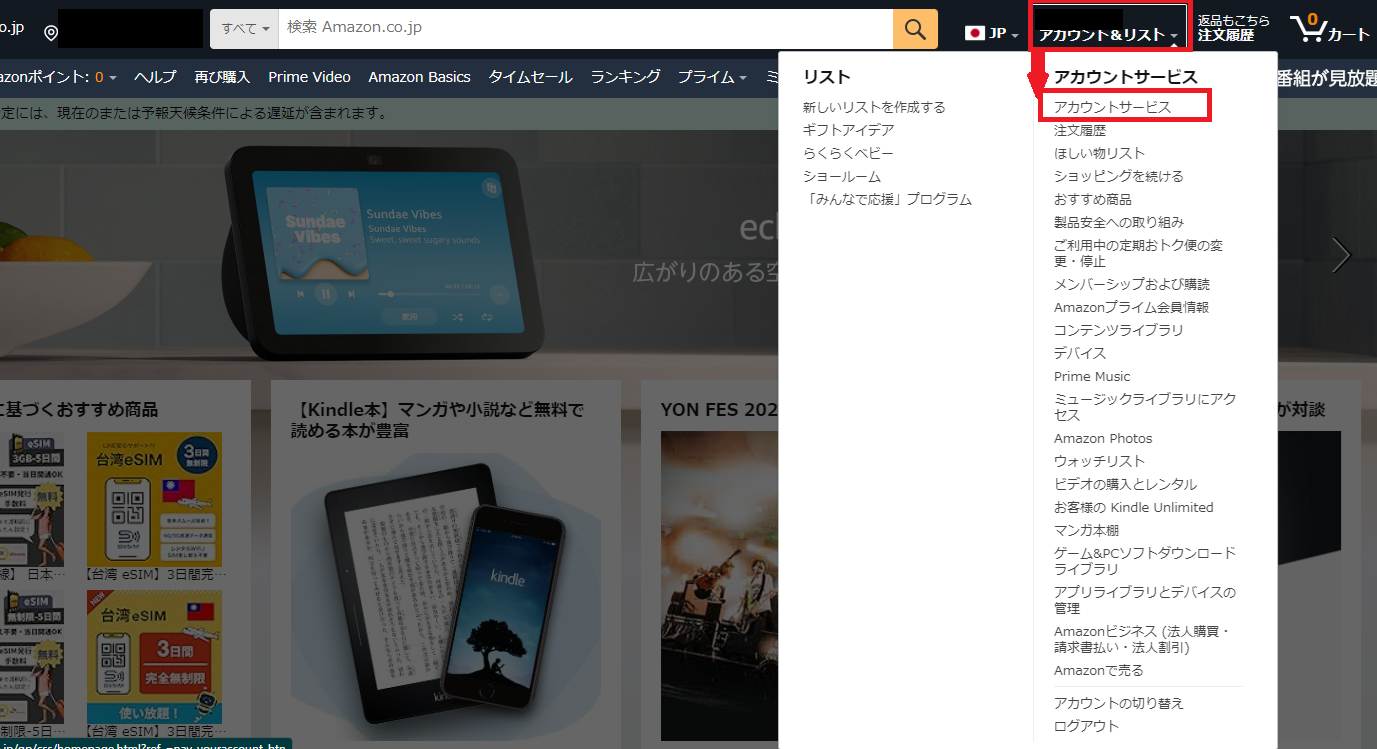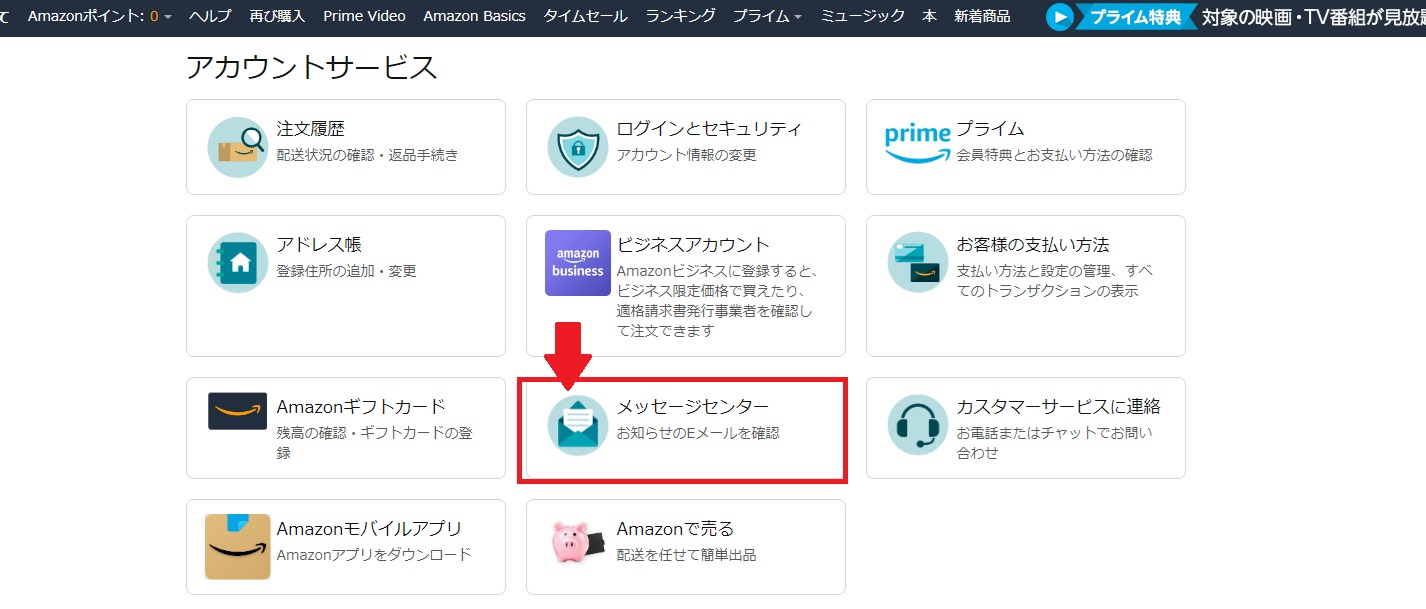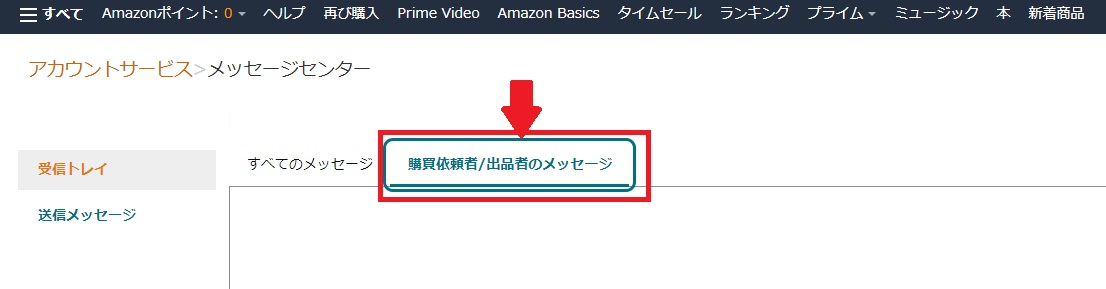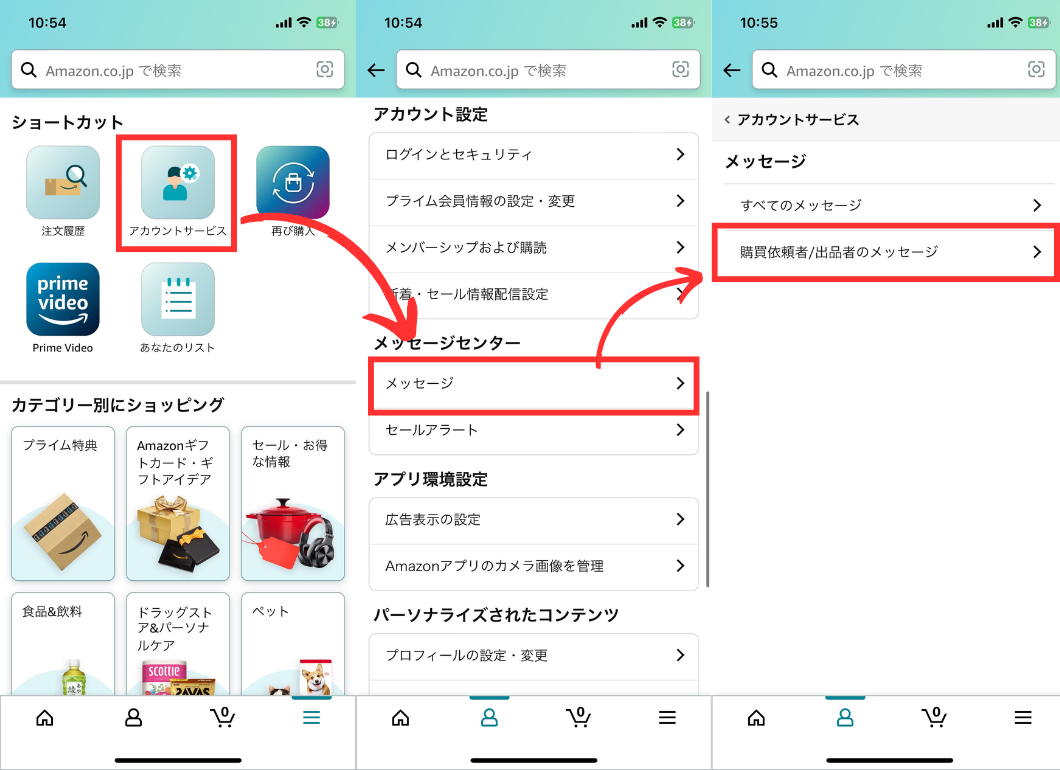ご購入前 – データプランのご質問
eSIMとはなんですか?
eSIMとは、オンライン(各eSIMのWebサイト)で申し込みをして、スマホで開通設定(アクティベート)ができるデジタルSIMです。 デジタルSIMとはスマホに埋め込まれた内蔵型のSIMで、従来のSIMカードのようにスマホ側面にあるSIMスロットからSIMを挿入する必要がありません。
契約事務手数料はかかりますか?
契約事務手数料はかかりません。
解約金はありますか?
解約金はありません。
eSIMは購入から利用開始まで有効期限はありますか?
購入から60日間有効です。60日以内に利用開始をしないと自動的にeSIMは利用不可になります。
データローミングを利用するのですか?
一部のパッケージでは、データローミングを利用して現地の通信事業者のネットワークで通信可能です。
音声通話(電話)はできますか?
データ専用回線のため、電話番号での音声通話(電話)はできません。LINEやスカイプなどで通話をお願いします。
データ容量を使い切ったあとはどうなりますか?
データ容量が決められているデータプランは、有効期間内でもデータ容量を使い切ると利用できなくなります。
世界周遊パッケージは低速でも利用可能です。詳しくは商品説明ページの仕様をご確認ください。
テザリングは利用できますか?
テザリングも利用可能です。
- iPhone「モバイル通信」→「インターネット共有」
- Android「ネットワークとインターネット」→「アクセスポイントとテザリング」
日本のeSIMのみ下記のAPN設定が必要です。
(以下、日本向けeSIMのみAPN設定)
APN:vmobile.jp
LTE設定:vmobile.jp
インターネット共有(ホットスポット):vmobile.jp
利用期間の開始はいつからですか?
eSIMをスマホにインストール後、現地でインターネットに接続すると利用開始になります。
利用期間の開始から終了までの基準を教えてください。
日本・インドを除くすべてのデータプランは利用開始から24時間ごとに1日間換算として考えれらます。そのため、有効期間が3日間のデータプランを購入したとして、1月1日の15時に利用開始すると1月4日の14時59分まで利用可能です。
日本向けのデータプランは、1日の基準: 利用開始からUTC+9(日本時間0:00)でリセットされます。例えば、5日間プランだと1月1日午前10:00(日本時間)に利用開始した場合、1月5日23:59日本時間)まで利用できます。
インド向けのデータプランは、1日の基準: 利用開始からUTC+8(北京時間0:00)でリセットされます。例えば、5日間プランだと1月1日午前10:00(北京時間)に利用開始した場合、1月5日23:59(北京時間)まで利用できます。
データ無制限プランは速度低下しないのですか?
通常の動画視聴やウェブ閲覧では、通信速度が制限されることなくご利用いただけます。 ただし、短期間に極端に大量のデータを使用した場合に、提携する現地の通信事業者の判断で一時的に速度制限をかける可能性があります。
5Gは使えますか?
4Gと5G両方に対応できるパッケージもありますが、4Gのみのパッケージもございます。
通信エリアを教えてください。
国ごとに各eSIMデータプランが対応する通信プロバイダによって異なります。各国の通信プロバイダのカバレッジマップは下記のサイトをご参考にして下さい。
https://www.nperf.com/ja/map/JP/-/-/signal?ll=20&lg=0&zoom=3
中国でVPN不要でLINEやGoogleは利用できますか?
中国では、VPNなしでLINEやGoogle、Yahoo!などはご利用いただけます。
ご購入前 – 購入方法のご質問
どのプランを購入すればいいですか?
渡航国に対応しているデータプランから利用日数と利用したいデータ容量に最適なプランを選びましょう。複数の国を周る場合は、周遊プランで旅行する国が対応しているか確認してください。
購入から利用開始までの流れを教えてください
1.お手持ちの機種がeSIMに対応しているか確認します。
2.ご希望のeSIMデータプランを購入します。
3.自動配信でeSIM専用QRコード付きのメールを送付いたします。
4.旅行の前日までにeSIMを利用するスマホでQRコードをインストールします。
5.現地に着いたら、eSIMのモバイルデータに切り替え、データローミングをONにしてインターネットに接続します。
海外からでも購入できますか?
はい。海外からでも購入可能です。
複数人でeSIMを利用する場合、1人で複数個の注文をしてもよいですか?
1人で複数人で使うeSIMの注文をしても問題ありません。eSIMは購入時に登録したメールアドレスに1つずつ届きます。
ただし、eSIM用QRコードの読み取りは、利用するデバイス毎に必ず行いインストールをお願いします。eSIM用QRコードは1度読み取ったデバイス以外では利用できなくなります。
家族用に代理で購入してもよいですか?
家族用に代理の方がeSIMの注文をしても問題ありません。eSIMは購入時に登録したメールアドレスに届きます。
ただし、eSIM用QRコードの読み取りは、利用する方のデバイスに必ず行いインストールをお願いします。eSIM用QRコードは1度読み取ったデバイス以外では利用できなくなります。
法人でも購入できますか?
はい。法人様でも購入可能です。
お支払い方法は何がありますか?
公式ストアはクレジットカード決済に対応しています。
ご購入後のよくある質問
eSIMのQRコードが届きません
eSIM商品は「delivery-japanconnect-esim@japanconnect-esim.store」の配信専用ドメインからメールで送付されます。メールが届かない場合は迷惑メールボックスに振り分けられていないかご確認ください。
受信ボックスと迷惑メールボックスにも確認できない場合、公式ストアでご購入の方は以下のカスタマーサポートまで「注文番号」をご準備してお問い合わせください。「注文番号」はご注文後に自動配信メールで送信されますが、「注文番号」をお知らせするメールが届いていない場合、登録時のメールアドレスが間違っている場合がございます。恐れ入りますが、カスタマーサポートまでご連絡ください。
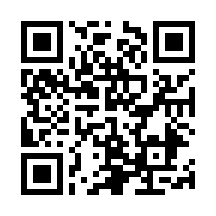
営業時間:9:00~18:00(日本時間)
※ Amazonストアでご購入された方はこちら
商品購入時の登録メールアドレスを間違えてしまいました
お問い合わせフォームから以下の情報をお知らせください。営業時間内(日本時間9:00~18:00)に正しいメールアドレスに再送のお手続きをいたします。
- ご注文番号(確認できる場合)
- ご購入時のお名前フルネーム
- ご購入パッケージ(国名/データプラン/日数)
- 正しいメールアドレス
万が一、営業時間外ですぐにご利用されたい場合は、正しいメールアドレスで再注文をお願いいたします。誤ってご注文した商品は返品・返金申請フォームからご申請をお願いいたします。
注文内容はどこで確認できますか?
アカウント登録後にご購入されたご注文については、ページ右上のマイアカウントにログインいただき、「注文」から見ていただけます。
※Amazonストアで購入された方は、Amazonにてご確認ください。
領収書はどこで確認できますか?
— 公式ストアでご購入の方 | 領収書の確認方法 —
「JapanConnect eSIMの注文が完了しました」のメールに記載のPrint: Open print view in browserから印刷できます。(注文完了メールはeSIM商品が発行されてから数時間後~翌営業日に届きます)
※初回は注文時に届く「JapanConnect eSIM | ジャパンコネクト・イーシム アカウントが作成されました。」のメールからパスワード設定が必要です。
また、アカウント登録後に購入すると、マイアカウントにログイン後、「注文」から「印刷」に進んでいただくと領収書を印刷できます。
※領収書が届かない場合はクレジットカード会社の「利用明細書」が税法上の領収書として代用できますのでご利用ください。
— Amazonストアでご購入の方 | 領収証の確認方法 —
Amazonストアで購入された方は、Amazonアカウントの注文履歴からご確認ください。
eSIMのICCIDはどこで確認できますか?
eSIMのICCIDは、eSIMお届けメールのパッケージ購入内容に記載されています。また、eSIM用QRコード下にも記載があります。

各eSIMパッケージのAPN・通信事業者を知りたいです
APN・通信事業者の早見表をご確認ください。
eSIMを使わなくなりました。返品できますか?
キャンセル保証がついたeSIM商品は、未インストール時に限り、ご購入から30日以内であればご返品と返金が可能です。返品・返金をご希望の場合は、以下の返品申請フォームからご連絡ください。※一度、返品したeSIMは再利用できないためご注意ください。
公式サイトご購入のeSIMキャンセル希望の方
→申請フォームはこちら
Amazonストアご購入のeSIMキャンセル希望の方
→Amazon経由でお問い合わせください
SIMフリー、eSIM対応端末ではなかったのですがキャンセルできますか?
キャンセル保証付きのeSIMは、ご購入から30日以内であれば、未インストール時に限りキャンセルが可能です。
eSIMインストール時のよくあるご質問
eSIMのQRコードのインストールはいつおこなうのがよいですか?
eSIMのインストールは、渡航前日までに安定したWi-Fi環境下でのインストールを推奨しています。(アジア周遊・世界周遊プランをご購入した方は、対応国に日本も含まれるので渡航直前のインストールを推奨しています。)
eSIMの利用開始は、現地に到着してデータローミングをオンにしてインターネット接続した時点からとなります。
【iOS】eSIMのインストールと利用開始する方法を教えてください。
QRコードを使ってインストールする | iOS
iPhoneのインストールの詳細設定はこちらのページをご確認ください。
【Android】eSIMのインストールと利用開始する方法を教えてください。
QRコードを使ってインストールする | Android
Androidのインストールの詳細設定はこちらのページをご確認ください。
QRコードの読み取り後、「アクティベート中」から進みません
現地到着前にeSIMをインストールした場合は、提携する通信事業者に接続前のため「アクティベート中」の表記になります。
時間が経過すると自動的にアクティベート中の表記はなくなるのでお待ちください。※機種によっては「アクティベートに失敗しました」と表示される場合もございますが、渡航国に着く前では正常の動作になります。
現地到着後も、「アクティベート中」のままの場合は、機内モードのオンオフと電源再起動をお試しください。eSIMがモバイルデータ通信設定に追加されればアクティベートが完了しています。
モバイルデータ通信設定に購入したeSIMが追加されていなければ、安定したWi-Fi環境下で再度QRコードを読み取りインストールしてください。
「eSIMは追加できません」と表示される
「eSIMは追加できません」と表示される場合、以下いずれかの原因である可能性があるため、ご確認ください。
- すでにeSIMをインストールしている
→eSIMのインストール状況をご確認ください。 - 別のデバイスでインストールしている
→eSIMは一度のみインストール可能です。別のデバイスにインストールされたeSIMは利用不可になります。 - SIMロックされた機種を使っている
→JapanConnect eSIMはSIMロック解除済み、もしくはSIMフリーのデバイスでのみご利用可能です。SIMロック解除を希望する場合は、ご契約の通信キャリアにお問い合わせください。 - VPNがオンになっている
→VPNをオフにして再度インストールをお試しください。 - 法人契約でMDM管理された端末のため、eSIM追加が規制されている
→会社でMDMを管理されているご担当者様にeSIMの追加ができるようにご依頼ください。
「eSIMを設定できませんでした」と表示される
「eSIMを設定できませんでした」と表示される場合は以下をお試しください。
- デバイスの再起動をおこないいます。
- 再度QRコードを読み込みます。
- QRコードの読み込みができない場合は、手動でアクティベーションコードの登録を行います。
「アクティベートに失敗しました。提供元の通信事業者にお問い合わせください」と表示された
現地到着前にeSIMをインストールすると、eSIMインストールに成功していても、「アクティベートに失敗しました。提供元の通信事業者にお問い合わせください」と表示される場合があります。
モバイル通信設定に今回ご購入されたeSIMがインストール完了していないかご確認ください。
万が一、eSIMがインストールされていない場合は、再度安定したWi-Fi環境下でeSIMのインストールを実施してください。
「アクティベートできませんでした」と表示される
現地到着前にeSIMをインストールすると、eSIMインストールに成功していても、「アクティベートできませんでした」と表示されます。
eSIMインストールは完了している可能性もございます。一度、電源を再起動してモバイルデータ通信設定に購入したeSIMが追加されていないかご確認ください。
追加されていない場合は、安定したWi-Fi環境下で再度QRコードを読み取りインストールをお試しください。
「eSIMに対応しておりません このeSIMはこのiPhoneと互換性がありません。 」と表示されてインストールできない
「eSIMに対応しておりません。このeSIMはこのiPhoneと互換性がありません。 詳しい情報については通信業者に問い合わせしてください。」と表示された場合はiPhoneがSIMロックにかかっている可能性があります。
「設定」アプリ→「一般」→「情報」→「SIMロック」で“SIMロックあり”になっているとSIMロック解除が必要です。
iPhoneをご利用中の通信キャリアにご確認ください。下記の通信キャリアではWeb上でSIMロック解除の申請が可能です。
・ドコモご利用中の方
https://www.docomo.ne.jp/support/unlock_simcard/
・auをご契約中の方
https://www.au.com/support/service/mobile/procedure/simcard/unlock/
・ソフトバンクをご契約中の方
https://www.softbank.jp/mobile/support/usim/unlock_procedure/
インストールしたeSIMが見つかりません
インストールに成功したeSIMは、インストール時に設定する名称で表示されます。機種によって異なりますが、デフォルトの場合は、「個人」「副回線」「旅行用」「仕事用」「TGT」「Plus」「CMLink(CMHK)」などで表示されます。
インストールしたeSIMか確認する場合は、eSIM用QRコード下に記載のICCID(数字20桁ほど)を設定アプリから以下の手順で確認できます。
eSIMのICCIDは、下記の手順でご確認いただけます。
◆iOSのICCID確認方法
①設定アプリを開く
②「モバイル通信」 をタップ
SIM の項目より、今回のeSIMをタップ
③この回線をオンにする をオン
④SIM の項目に戻り、主回線(普段利用しているSIM)の
この回線をオンにする をオフ
⑤iPhoneの電源を再起動
⑥再起動後、設定アプリを開く
一般 をタップ
⑦情報 をタップ
ICCID という項目の数字を確認
(画面下部にある場合が多いです)
◆Android
(Androidの機種により、項目や手順が異なる場合がございます)
①設定アプリを開く
②ネットワークとインターネット をタップ
③今回のeSIM をオンにする
④デフォルトの電話アプリを開く
⑤「*#06#」と入力し発信する
EIDなどが表示され、下部にeSIMのICCIDがございます。
※上記の方法では、どこにも電話はかからないのでご安心ください。
eSIMをインストールしたらモバイルデータ通信がオンになっていました。利用開始になってしまいますか?
eSIMはインストール後にモバイルデータ通信がオンになっても問題ありません。eSIMの利用開始は、現地でデータローミングをオンにして、eSIMのデータプラン対応国でインターネット接続した時点からとなります。
(アジア周遊・世界周遊プランをご購入した方は、対応国に日本も含まれるので渡航直前のインストールと渡航国でローミング設定をオンにしてください。)
eSIMが”以前”副回線(旅行用、個人)”として使用と出てきた。問題ないですか?
iPhoneやAndroidの機種によっては、eSIMのインストール後に回線をオフにすると、「”以前”副回線(旅行用、個人)”として使用」と表示されます。eSIMは現地到着後に、再度データをオンにして、データローミングをオンにして現地の通信事業者に接続しないかぎり、利用開始にはならないためご安心ください。
eSIMのモバイル設定に「infra」「TGT」「CMLink(CMHK)」「Plus」「Orange」と表示される
各eSIMのモバイルデータ設定の表記名は、ジャパンコネクト・イーシムが提携するAPNの通信事業者になります。パッケージによって異なりますが、多くのパッケージでは「infra」「TGT」「CMLink(CMHK)」「Plus」「Orange」となり、ご利用される機種によっても表記名は異なります。
一度インストールしたeSIMを誤って削除してしまった場合は?
最初に、インストールした機種でeSIMのQRコードを読み取って再インストールをお試しください。
実名認証についてのご質問
実名認証が必要なパッケージはどれですか?
実名認証が必要なパッケージは以下の全てのデータプランです。
- 台湾 | eSIM | 1GB-無制限 | 3日-30日間 | 高速データ通信
- 中国・マカオ・香港 | eSIM | 無制限 | 1GB-50GB | 1日-30日間 | 高速データ通信
※上記パッケージの実名認証が必要な国は「香港」のみで中国本土・マカオのみに訪れる方は実名認証は必要ありません。
実名認証をしなくてもインターネット接続できますか?
台湾・香港以外の国は実名認証を必要とせずに、インターネット接続ができます。
台湾・香港渡航の方は実名認証をしないとインターネット接続できません。
台湾・香港の実名認証とはなんですか?
eSIMの実名認証とは、台湾や香港など一部の国や地域で、eSIMを利用する際に、利用者登録として身分証明書(パスポートなど)を提示し、本人確認を行う手続きのことです。テロ対策や犯罪防止を目的として該当国の政策として実施されています。
台湾・香港の実名認証はどうすればいいですか?
eSIMお届けメールに記載の利用開始マニュアル「台湾・香港パッケージ」に記載されているのでご覧ください。
台湾・香港の実名認証がエラーになって進まない
ブラウザアプリや操作デバイス(パソコン・スマホ)を変更してお試し下さい。ブラウザによっては、自動翻訳で日本語にするとエラーになる場合がございます。
また、ご利用のパッケージによっては、eSIMが未インストールの場合は、エラーになる場合があります。eSIMインストール後に再度、実名認証ができるかお試しください。
16歳未満のお子様の台湾・香港の実名認証が進まない
16歳未満の方は実名認証ができないため、お手数をおかけしますが親御様のパスポートで申請をお願いいたします。親御様が2つ以上のeSIMを実名登録しても問題ございません。
ただし、同じパスポートでの実名認証は、台湾では累計3件、香港では累計10件までといった上限がありますので、規定の回数以上ご申請予定の場合は事前にご相談ください。
実名認証の完了メールが届きません
台湾・香港のeSIM利用に必要な実名認証は、当社ではなく CMLink(中国移動国際有限公司) が運営する認証システムで行われます。
認証完了後も、海外サーバーからの送信や受信側の迷惑メールフィルタの影響により、完了メールが届かない場合がありますが、多くの場合は正常に完了しています。
メールが届かない場合は、迷惑メールフォルダや受信設定をご確認ください。
ご不安な場合は、当社にてで認証完了状況をお調べできますので、お問い合わせください。なお、メールの再送はシステムの運営元が異なるため、当社からはできません。
実名認証が失敗しました。「ID3カードの登録上限を超えています」と表示されます。どうすればいいですか?
| CMLink (005):グローバルデータSIMカード ID:898XXXXXXXXXXXXX の実名登録に失敗しました。 ID3カードの登録上限を超えています。下記のリンクをクリックして情報を更新し、再送信してください。 お問い合わせ:https://global.cmlink.com/store/realname?iccid=898XXXXXXXXXXXXX&change=0 |
————————————————————————————————————————————-
上記メッセージは、同一パスポートで実名認証できる上限を超えたことを意味します。
台湾の場合 → 累計3件まで
※台湾eSIMは実名認証から180日間経過したeSIMは自動的にリセットされ、再登録が可能になります。
香港の場合 → 累計10件まで
※香港eSIMは自動的にリセットされないためリセット申請が必要です。
上限に達している場合は、新規のeSIMを実名認証で登録できません。利用可能にするには 実名認証サイトを運営するCMLinkサポート(cs@cmlink.com)にメールで解除申請を行う必要があります。解除には通常3日~最大15日ほどかかりますので、お急ぎの場合はご家族や同行者の方のパスポートで申請をおすすめしています。
現地到着後のご質問
現地に着いたら自動的に繋がりますか?
現地到着後は、機内モードをOFFにして、モバイル通信を①②の手順で購入したeSIMに切り替える必要があります。
◆————————————————————————————–
①購入したeSIMのモバイルデータ通信に切り替える
②データローミングをONにする
————————————————————————————–◆
①「モバイルデータ通信」は有効なeSIMを選択する
モバイルデータ通信は以下の画像を参考に、渡航先で使うeSIMに変更してください。
②購入したeSIMのデータローミングをONにする
※スクリーンはiPhone、Pixel6aです。Androidは機種ごとに操作方法が異なる場合があります。
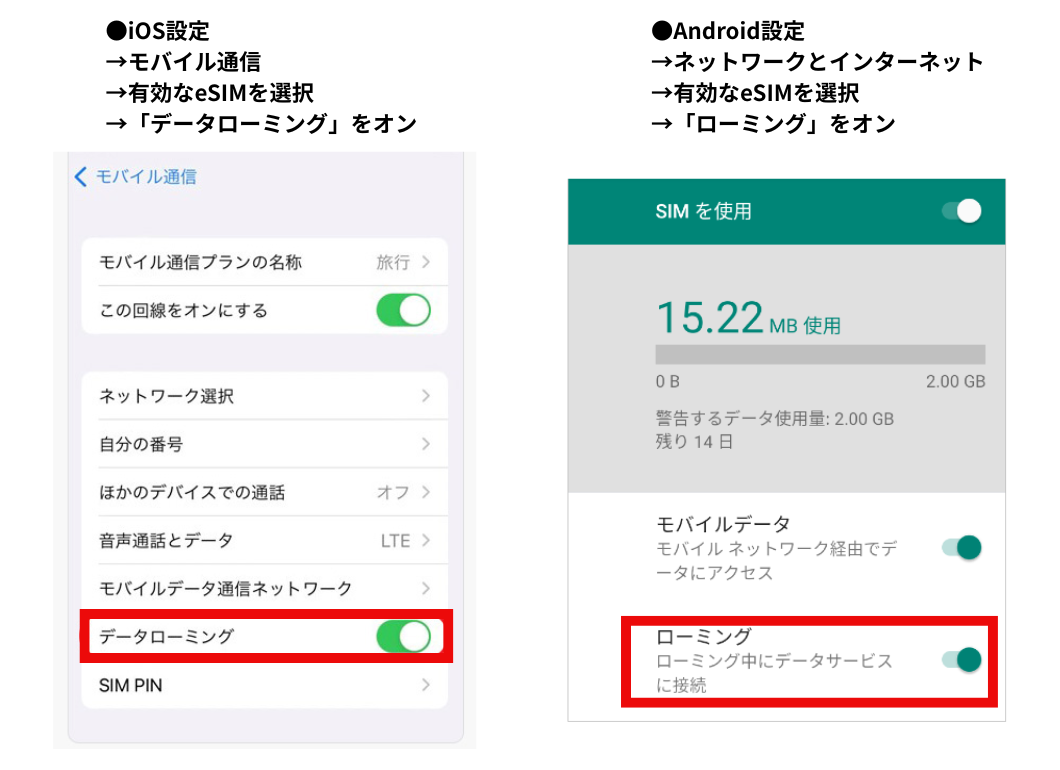
インターネットに繋がりません。
↑再生ボタンを押すと本ページで視聴できます
デバイス毎に下記をご確認ください。(下記①~④の設定が問題なければ電源の再起動をお試しください)
◆————————————————————————————–
①「モバイルデータ回線」は有効なeSIMを選択していますか
②購入したeSIMのデータローミングはONになっていますか
③対応する現地の通信事業者に接続されているか確認する
④APN設定が正しいか確認する
————————————————————————————–◆
モバイルデータ通信は以下の画像を参考に、渡航先で使うeSIMに変更してください。
※スクリーンはiPhone、Pixel6aです。Androidは機種ごとに操作方法が異なる場合があります。
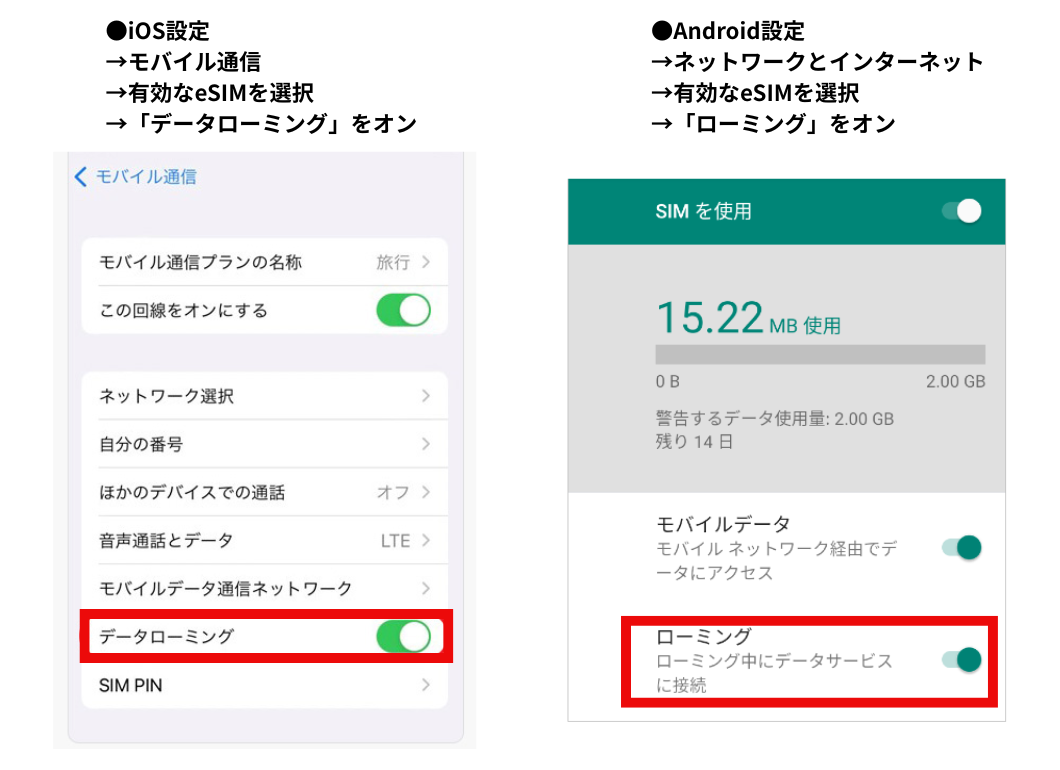
③ネットワーク設定を「自動」から「手動」にして、対応する現地の通信事業者に接続されているか確認する
※対応する現地の「通信事業者」はお届けメールに記載されています。また、こちらの早見表にも記載がございます。
④APNがeSIMパッケージの正しい設定になっているか確認する
APNはeSIMインストール時に自動的に設定されますが、万が一、メールに記載のAPNになっていない場合は手動で変更をお願いいたします。
※パッケージごとに対応する「APN」はお届けメールに記載されています。また、こちらの早見表にも記載がございます。
APN設定後は電源の再起動をお試しください。
利用しているデータ容量の確認方法は?
JapanConnect eSIMで利用したデータ容量は、下記を参考に確認してください。
・iOS
設定 > モバイル通信
現在までの合計>データ通信量が確認できます。
・Android
設定 > ネットワークとインターネット>
該当eSIMを選択>データ使用からデータ通信量が確認できます。
利用できていたのに突然インターネットに繋がらなくなりました
データローミングがオンになっており、提携する通信事業者に接続されているか早見表からご確認ください。
また、ご利用いただいているデータプランのデータ残量、もしくは利用期間が切れた可能性がございます。ご購入いただいたパッケージのデータプランをご確認ください。
モバイルデータ設定に「2GB」と表示される。
Android機種の場合、モバイルデータ設定のデフォルト設定が「2GB」になっている場合があります。
データ通信量の目安を知らせる設定なので、ご購入いただいたデータプランが「2GB」ではございません。
データプランの利用期間を過ぎた場合はどうなりますか?
有効期間を過ぎると、データ容量が残っていても使えなくなります。
データチャージはできますか?
各eSIMデータプランは買い切りのため、データチャージには対応していません。再購入が必要になります。
利用期間の延長できますか?
eSIMは買い切り型のため、利用期間の延長はできません。再購入が必要になります。
eSIM接続時に「E」とアンテナピクトに表示されるのはなぜですか?
「E」は「EDGE(GSM)ネットワーク」を意味します。これは通信速度が遅い古い通信規格ですが、アクティベート直後で一時的に通信が不安定な状態で表示されることがあります。
eSIMをアクティベートして、数分後やエリア移動後に自動で5G/4Gに切り替わります。建物内や混雑した場所、地下通路では「E」になることがあります。
万が一、「E」のまま通信速度が遅い場合は、以下の対処法をお試しください。
- 機内モードをON→OFFにする
- 端末を再起動する
- ネットワーク選択を手動にして早見表に記載の通信事業者に変更する
帰国後のご質問
【iOS】使い終わったeSIMはどうすればよいですか?
最初に、日本で以前使っていたSIMのモバイルデータ回線をオンにしてインターネットできるか確認します。
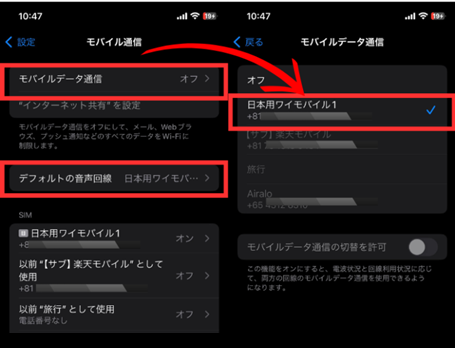
使い終わったeSIMの削除方法 | iOS
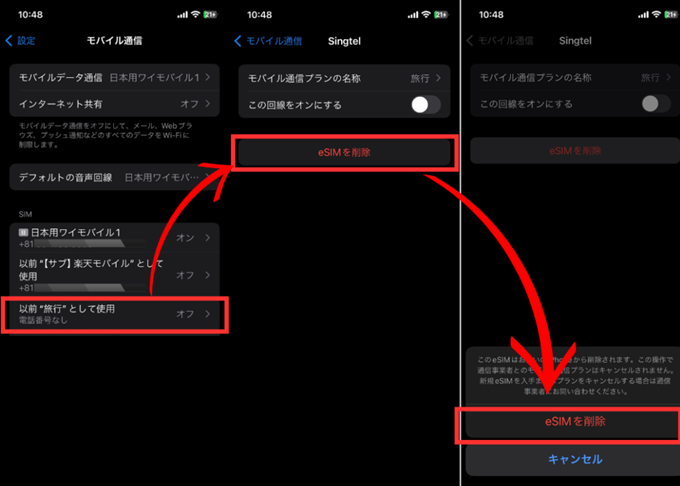
「設定」→「モバイル通信」→海外用のeSIMを選択し、「eSIMを削除」→「eSIMを削除」を押す。(eSIMを削除したら再インストール不可になります。削除するeSIMが本当に不要なeSIMか慎重に確認しましょう)
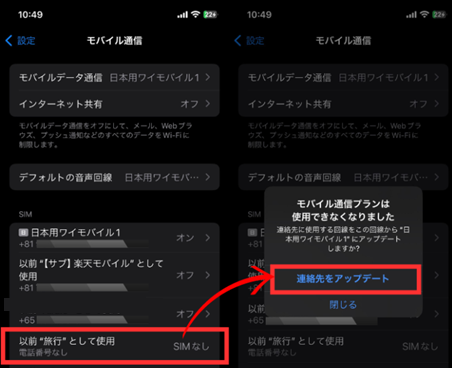
「モバイル通信」から削除した「海外用eSIM」を選んで「連絡先アップデート」を実施しましょう。
【Android】使い終わったeSIMはどうすればよいですか?
最初に、日本で以前使っていたSIMのモバイルデータ回線をオンにしてインターネット接続できるか確認します。
(画面はPixel6aです。機種によって操作方法が異なる場合があります)
.png)
SIMから日本の回線を選択します。
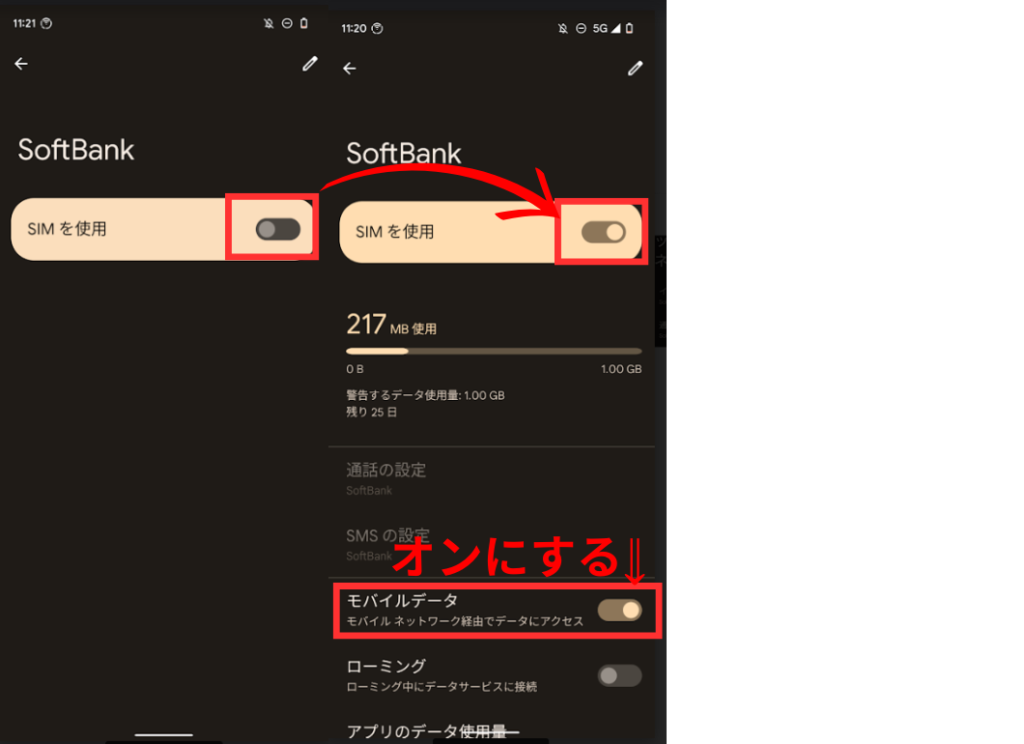
モバイルデータをオンにします。
使い終わったeSIMの削除方法 | Android
※スクリーンショットはPixel6aです。Androidの機種によっては操作方法が異なる場合があります。

「設定」→「ネットワークとインターネット」→「SIM」→海外用のeSIMを選択し、「SIMを消去」→「消去」を押す。(eSIMを削除したら再インストール不可になります。削除するeSIMが本当に不要なeSIMか慎重に確認しましょう)
【Amazonストア購入の方向け】注文に関する質問
eSIMインストール用のQRコードはどこに届きますか?
Aamazonアカウントメッセージセンター内にお届けします。※メールでは届かない場合があるため、必ずメッセージセンターをご確認ください。
Amazonアカウントメッセージセンターの確認方法
アプリ版ではアカウントタブ、ウェブ版ではアカウント&リストを開き、アカウントサービスへ進みます。
次の画面で画面を下へスクロールしていき、「メッセージセンター」にあるメッセージを選択してください。 続いて出品者のメッセージを開くと、届いた返信一覧が確認できます。
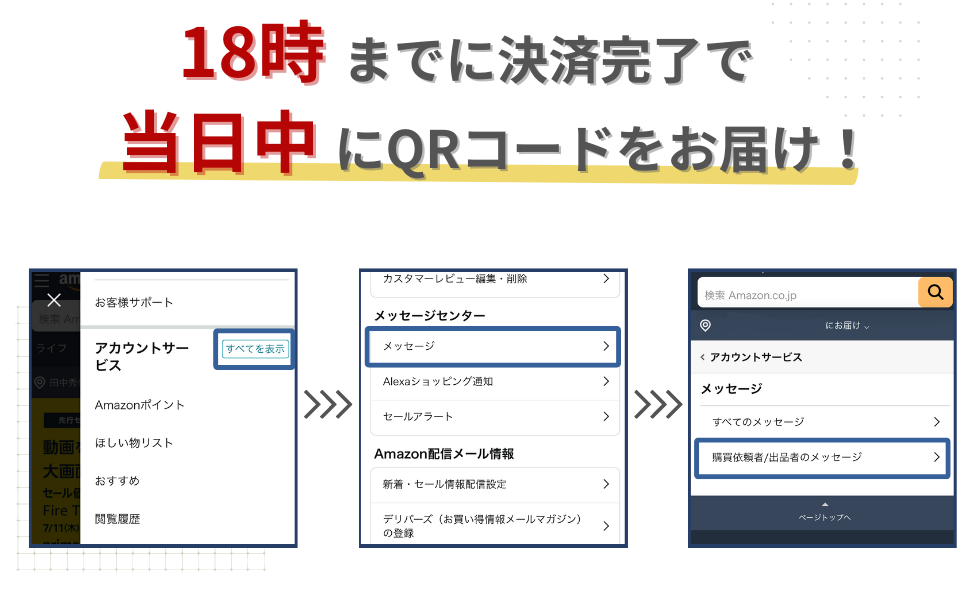
AmazonメッセージセンターにeSIMのQRコードが届きません。
AmazonメッセージセンターにJapanConnect eSIMからメールが届かない場合、お手数をおかけしますが、Amazonメッセージセンター経由でご連絡ください。
請求書の発行方法を教えてください。
請求書は以下の方法でAmazonストアからダウンロードが可能です。
https://www.amazon.co.jp/gp/help/customer/display.html?nodeId=TgeQoI2TC9jEOh0mQf